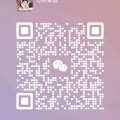针对普洛菲斯触摸屏软件安装不成功的问题,需结合硬件兼容性、系统配置、安装流程及权限管理进行系统性排查。以下是分步骤解决方案:
一、安装包与下载源排查
1.验证安装包完整性
操作:重新下载安装包,避免使用下载工具,优先通过浏览器直接下载。
注意:若下载过程中出现中断,需重新下载,避免文件损坏。
2.检查安装包来源
操作:从普洛菲斯官网或授权渠道获取安装包,避免使用非官方或破解版软件。
风险:非官方安装包可能包含恶意代码,导致安装失败或系统异常。
二、系统兼容性与配置检查
1.确认操作系统兼容性
支持系统:GP-Pro EX等软件需Windows 7及以上版本(32/64位)。
操作:右键点击“我的电脑”→“属性”,查看系统版本及位数。
2.修复系统文件
操作:以管理员身份打开命令提示符,输入sfc /scannow,扫描并修复系统文件。
3.检查硬件配置
要求:确保计算机满足软件最低硬件要求(如内存、CPU)。
排查:关闭其他占用资源的程序,释放内存后再试。
三、安装流程与权限管理
1.以管理员身份运行安装程序
操作:右键点击安装包,选择“以管理员身份运行”。
2.关闭杀毒软件与防火墙
操作:临时禁用360、卡巴斯基等安全软件,避免误删安装文件。
3.检查安装路径
要求:安装路径不能包含中文字符或特殊符号(如C:\Pro-face\GP-Pro EX)。
操作:在安装界面手动修改路径,确保为纯英文目录。
四、驱动与序列号配置
1.安装设备驱动
操作:在安装过程中,若弹出驱动安装向导,勾选“始终信任”并完成安装。
2.验证序列号与密钥
操作:输入正确的序列号(SN)和密钥(Key Code),可从官方渠道获取或联系经销商。
注意:试用版需勾选“Do not use Serial Number / Key Code (Limited Edition)”。
五、特定问题解决方案
1.汉化包安装失败
原因:汉化包版本与软件版本不匹配。
操作:重新下载与软件版本一致的汉化包,并以管理员身份运行安装程序。
2.文件损坏或病毒感染
操作:使用杀毒软件全盘扫描,删除威胁后重新安装。
3.错误提示分析
示例:若提示“1935安装错误”,需检查.NET framework是否完整,或通过控制面板修复。
六、高级排查步骤
1.查看安装日志
路径:安装目录下的Log文件夹或系统事件查看器。
操作:根据日志中的错误代码(如0x80070005)搜索具体解决方案。
2.系统还原或重装
场景:若多次尝试失败,可考虑系统还原至安装前的状态,或重装系统后重试。
七、预防性措施
1.备份系统与数据
建议:安装前创建系统还原点,避免因安装失败导致数据丢失。
2.定期更新软件
操作:访问普洛菲斯官网,下载最新版本的软件及补丁。
3.咨询官方支持
渠道:通过官网“技术支持”页面提交问题,或联系授权服务商。
通过以上步骤,可系统性解决普洛菲斯触摸屏软件安装不成功的问题。若问题仍存在,建议联系普洛菲斯官方技术支持或访问技术论坛(如ZOL问答)获取进一步帮助。